Vscode 自定义美化(亮色)
文章目录
【注意】最后更新于 July 24, 2021,文中内容可能已过时,请谨慎使用。
字体渲染
vscdoe 在 Windows 上的字体渲染一直是我想要吐槽的点,使用习惯了 ide,后在看 vscode 的字体感觉发虚,再后来直接比不上 sublime 的字体渲染了。
关闭 GPU加速可以解决这个问题,找到 vscode 的安装目录,找到 bin 目录,修改 code.cmd 跟 code , 在 exe 启动命令后添加 --disable-gui
|
|
|
|
重新启动,字体推荐 jetbrain mono
亮色主题
在一年之前,编程或者编辑文件时喜欢使用暗色主题,感觉看起来比较清晰直观,在眼睛有一段时间不适的时候,换成了 ide 的亮色主题,习惯了之后发现原来亮色更加直观,而且暗色主题背景太暗,想要看清就下意识的要聚集眼部注意力,时间久了眼睛会很疲劳。
但之前由于 vscode 的字体渲染,很多时候都是使用 ide ,但是小文件或脚本使用 ide 打开就有点大材小用了,而且启动速度也慢。
禁用了 GUI 加速后,字体渲染明显变好了,但是亮色主题的侧边栏,跟底部状态栏不适配亮色主题,一个黑色一个蓝色,太突兀。没有 ide 的设计有工业感。
那就自己手动配置好了,打开 setting.json , 加入一下配置
|
|
修改保存后可以看到效果。我的效果图
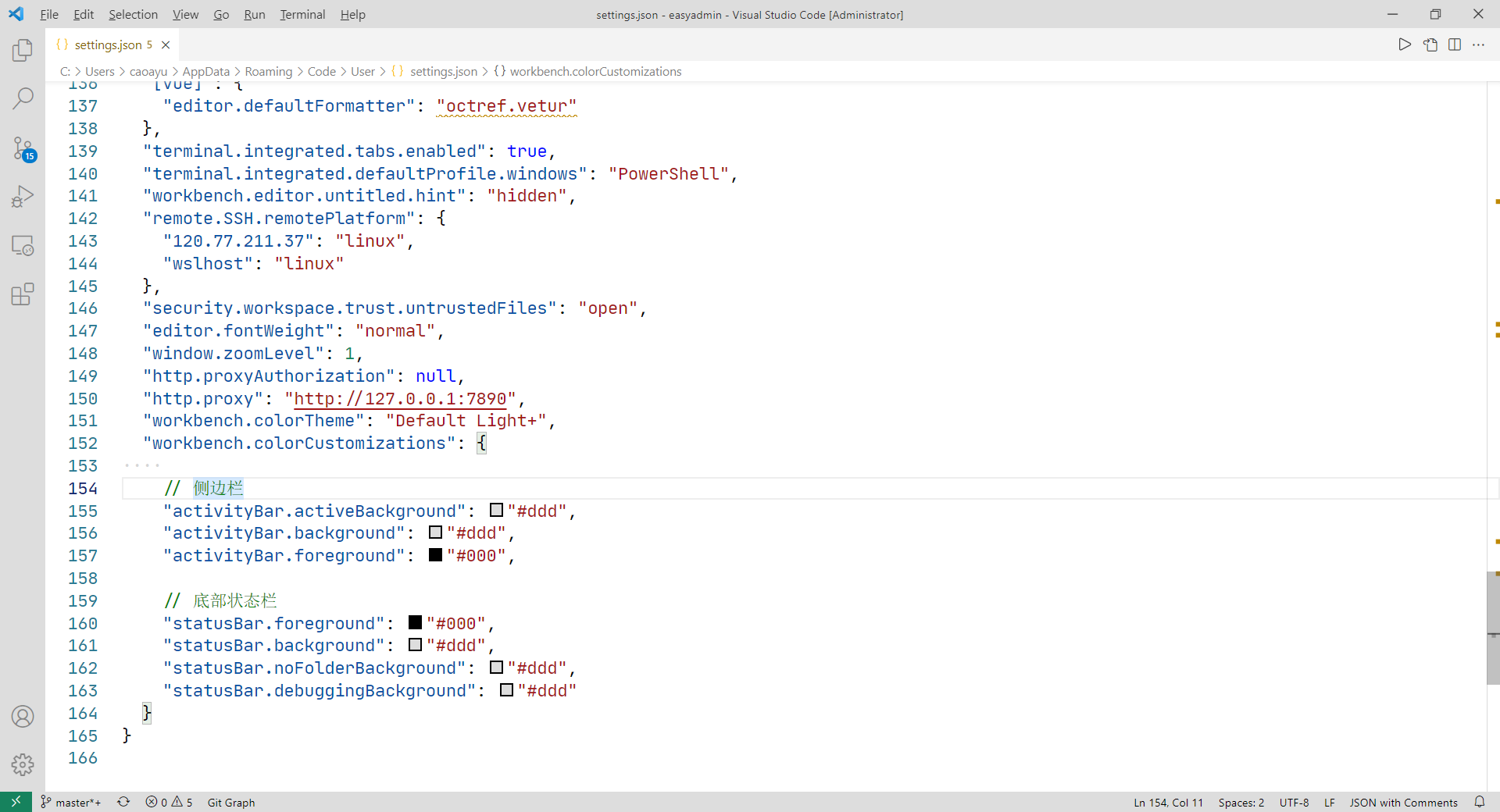
 个人内容记录
个人内容记录